Promijenite svoj pokvareni korisnički profil i prebacite se na drugi
- Windows Powershell moćan je alat za izvršavanje naredbi, ali ponekad te naredbe možda neće dati očekivane rezultate.
- Ako ste nedavno naišli na probleme s naredbom Add-appxpackage, to bi moglo biti zato što upravljate pokvarenim korisničkim profilom.
- Prebacivanje na novi profil brzo je zaobilazno rješenje, ali možda biste trebali pokrenuti SFC skeniranje kako biste se u potpunosti riješili problema.

xINSTALIRAJTE KLIKOM NA PREUZMI DATOTEKU
- Preuzmite Restoro PC Repair Tool koji dolazi s patentiranim tehnologijama (dostupan patent ovdje).
- Klik Započni skeniranje kako biste pronašli probleme sa sustavom Windows koji bi mogli uzrokovati probleme na računalu.
- Klik Popravi sve za rješavanje problema koji utječu na sigurnost i performanse vašeg računala.
- Restoro je preuzeo 0 čitatelja ovog mjeseca.
Add-appxpackage je dio naredbenog retka koji se koristi za ponovnu instalaciju aplikacija na Windows uređajima. To je brža i izravnija metoda za korisnike koji cijene koliko su moćni uslužni programi Command Prompt i Powershell.
Međutim, sada se čini da izvršavanje naredbe ne donosi željene rezultate i korisnici su pogođeni s add-appxpackage: implementacija nije uspjela s hresult: 0x80073cf6, paket nije mogao biti registriran poruka.
Zašto se pojavljuje pogreška Add-appxpackage Deployment Failed With Hresult?
Ako pokušavate izvršiti naredbu za ponovno instaliranje aplikacije, ali ona stalno vraća neuspješan rezultat, u nastavku su neki od mogućih uzroka:
- Oštećene datoteke – Postoji mogućnost da jedan ili više vaših sistemske datoteke mogu biti oštećene i sprječavanje odvijanja drugih operacija.
- Ostaci aplikacije – Deinstaliranje aplikacije često ostavlja nešto za sobom ostaci softvera koje je potrebno ukloniti kao što su instalacijske datoteke aplikacije i unosi u registar koji sprječavaju uspjeh postupka ponovne instalacije.
- Nekompatibilan softver – Neki softver možda nije kompatibilan s vašim OS-om. Ovo je čest problem jer postoji mnogo različitih vrsta softvera koji su dostupni za korištenje.
- Oštećen korisnički profil – Ako je korisnički profil na vašem računalu je oštećen tada može spriječiti ispravan rad nekih programa.
- Problemi s ažuriranjem sustava Windows – Ako ste nedavno instalirali nova ažuriranja i primijetili ovaj problem, to bi moglo biti problematično ažuriranje. Možete odabrati deinstalirajte ažuriranja ili provjerite postoje li novija ažuriranja za ispravak greške.
Ova pogreška nije ekskluzivna za Windows jer su i korisnici Xboxa izrazili zabrinutost nakon što se kod Xbox live pogreške 0x80073cf6 pojavio na njihovim konzolama, posebno nakon instaliranja igre.
Kako mogu popraviti neuspjelu implementaciju s Hresultom?
Prije izvođenja bilo kojeg naprednog rješenja pokušajte sljedeće:
- Ponovno provjerite naredbu i uvjerite se da je ispravno upisujete.
- Zatvorite sve pozadinske aplikacije.
- Ponovno pokrenite računalo i evo što učiniti ako vaš računalo se neće ponovno pokrenuti.
1. Pokrenite alat za rješavanje problema Windows trgovine
- Udari Windows tipku i kliknite na postavke.

- Kliknite na Sustav na lijevom oknu zatim Rješavanje problema na desnom oknu.
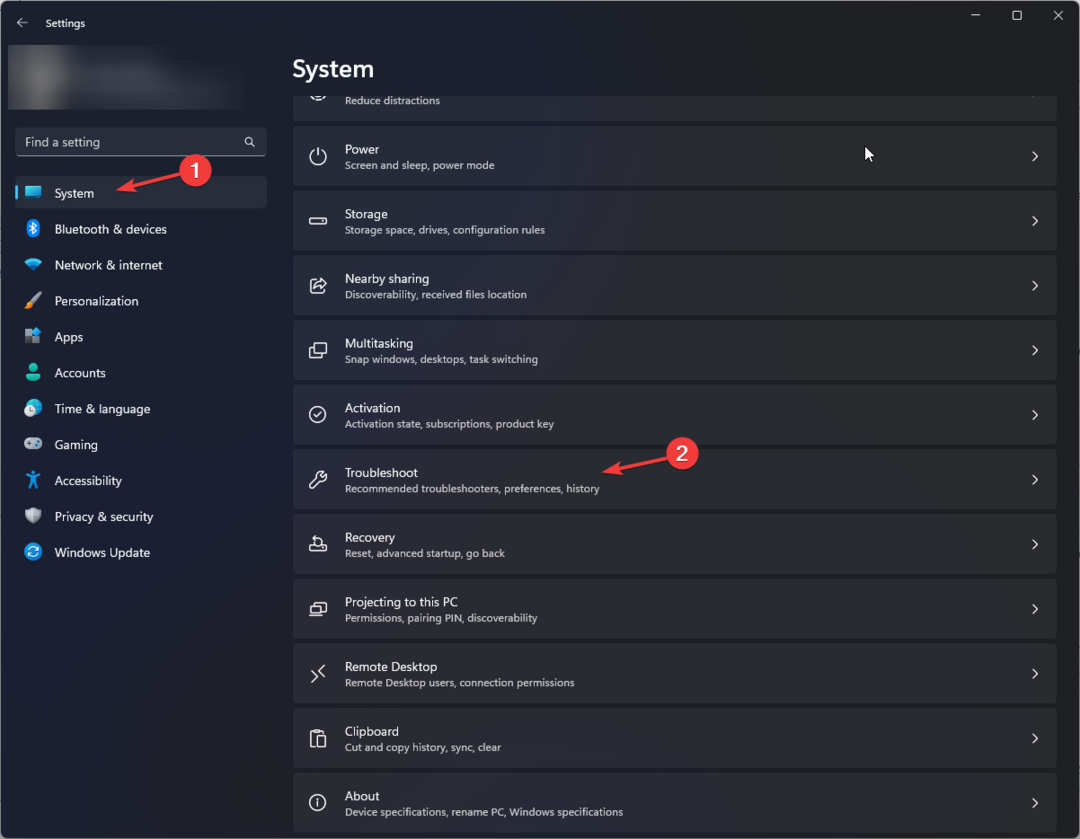
- Izaberi Ostali alati za rješavanje problema.
- Pomaknite se prema dolje, pronađite Aplikacije Windows trgovine i kliknite na Trčanje dugme.

Pokretanje alata za rješavanje problema s aplikacijama Windows trgovine može vam pomoći u prepoznavanju grešaka povezanih s Microsoftovim Store kako biste mogli utvrditi je li problem u aplikaciji koju pokušavate instalirati ili u trgovini.
2. Pokrenite DISM i SFC skeniranje
- Udari Windows ključ, vrsta cmd u traci za pretraživanje i odaberite Pokreni kao administrator.
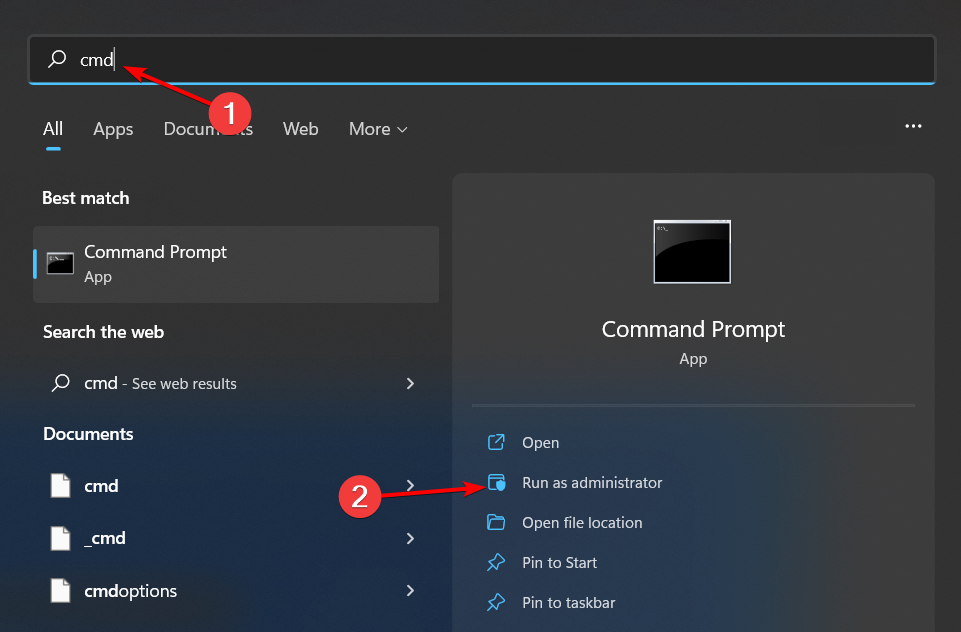
- Upišite i Unesi sljedeća naredba:
DISM.exe /Online /Restorehealth - Dopustite da se naredba izvrši, a zatim upišite sljedeću:
sfc /scannow
Savjet stručnjaka:
SPONZORIRANO
Teško se uhvatiti u koštac s nekim problemima s osobnim računalom, posebno kada se radi o nedostajućim ili oštećenim sistemskim datotekama i spremištima vašeg Windowsa.
Obavezno koristite namjenski alat, kao što je Fortect, koji će skenirati i zamijeniti vaše pokvarene datoteke njihovim svježim verzijama iz svog repozitorija.
Ako je problem oštećen ili nedostaju datoteke, SFC skeniranje će moći riješiti taj problem. Naredbe DISM i SFC dva su korisna alata koja vam mogu pomoći da popravite svoj sustav i riješite ovaj problem.
DISM skeniranje će provjeriti ima li problema s vašim sistemskim datotekama i popraviti ih ako postoje. Skeniranje alata za provjeru sistemskih datoteka osigurava da su sve potrebne sistemske datoteke na svom mjestu i da rade ispravno.
Ako se brinete hoćete li sami izvršiti SFC i DISM skeniranje, možete koristiti automatsku alternativu jer skenira vaše računalo u potrazi za oštećenim datotekama i pronalazi zdrave zamjene iz svoje baze podataka.

Restoro
Jednostavno popravite ovu pogrešku popravljanjem sistemskih datoteka pomoću ovog praktičnog alata.3. Resetirajte komponente Windows Update
- Udari Windows ključ, vrsta Powershell u traci za pretraživanje i odaberite Pokreni kao administrator.

- Upišite sljedeće naredbe i pritisnite Unesi nakon svakog:
net stop wuauservnet stop cryptSvcneto stop bitoviren C:\Windows\SoftwareDistribution SoftwareDistribution.oldren C:\Windows\System32\catroot2 Catroot2.oldnet start wuauservnet start cryptSvcneto početni bitovinetsh winsock reset - Ponovno pokrenite računalo.
- Kako privremeno onemogućiti Bitdefender (ili trajno)
- Winsock pogreška 10054: uobičajeni uzroci i kako je popraviti
4. Provjerite postoje li ažuriranja za Windows
- Udari Windows tipku i kliknite na postavke.

- Izaberi Windows Update i kliknite na Provjerite ima li ažuriranja.

- Preuzmite i instalirajte ako je dostupno.
5. Napravite novi korisnički profil
- Udari Windows + R ključeve za otvaranje Trčanje naredba.
- Tip netplwiz i pritisnite Unesi.
- Klik Dodati u Korisnički računi prozor.
- Izaberi Prijavite se bez Microsoft računa (ne preporučuje se).
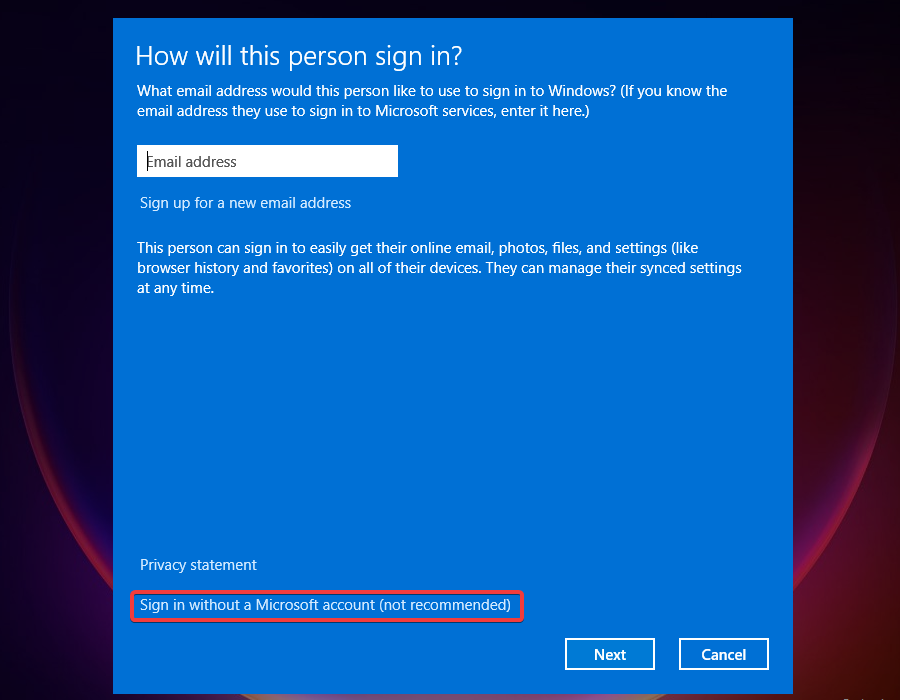
- Klikni na Lokalni račun dugme.

- Unesite korisničko ime i lozinku (po izboru) za novi korisnički račun i savjet, u slučaju da postavite lozinku. Kada završite, kliknite na Sljedeći.

- Kliknite na Završi za stvaranje lokalnog računa.
Ako sve ovo ne uspije, razmotrite u krajnjem slučaju resetiranje vašeg računala. Ovo će izbrisati sve datoteke pohranjene na vašem računalu i vratiti operativni sustav na tvorničke postavke. Ako odlučite resetirati svoje računalo, preporučujemo stvaranje sigurnosne kopije vaših datoteka prije nego što resetirate svoje računalo.
Za popravak 0x80073cf6 Xbox One mogu se koristiti ista gore navedena rješenja gdje je to primjenjivo. U suprotnom provjerite Status poslužitelja Xbox Live ili resetirajte svoju konzolu.
Postoji hrpa drugih Pogreške Microsoft Storea na koje biste mogli naići pa slobodno pogledajte naš detaljan vodič o tome kako ih riješiti.
Javite nam jeste li uspjeli riješiti ovaj problem u odjeljku za komentare u nastavku.
Još uvijek imate problema?
SPONZORIRANO
Ako gornji prijedlozi nisu riješili vaš problem, vaše računalo bi moglo imati ozbiljnijih problema sa sustavom Windows. Predlažemo da odaberete sveobuhvatno rješenje poput Fortect za učinkovito rješavanje problema. Nakon instalacije samo kliknite Pogledaj&popravi tipku, a zatim pritisnite Započni popravak.

